Lisäpostin lisääminen Outlook 2016: han
Microsoft Office Microsoftin Näkymät Outlook 2016 / / March 17, 2020
Viimeksi päivitetty

Tässä artikkelissa selvitetään, kuinka voit määrittää lisäpostilaatikoita uusimpaan Outlook 2016 -versioon. Se on todella paljon helpompaa kuin luulisi.
Tarkastelimme kuinka postilaatikko lisätään aiempiin Outlook-versioihin; muista tutustua artikkeleihimme Outlook 2010 ja Outlook 2013 jos sinulla on noita versioita. Tässä artikkelissa nähdään, kuinka voit määrittää lisäpostilaatikoita uusimpaan Outlook 2016 -versioon. Se on aika helppoa.
Lisää uusi postilaatikko Outlook 2016: hon
1. Lisää uusi postilaatikko käynnistämällä Microsoft Outlook 2016 ja napsauttamalla sitten Tiedosto-välilehti> napsauta Tiedot-välilehteä> Tilin asetukset.
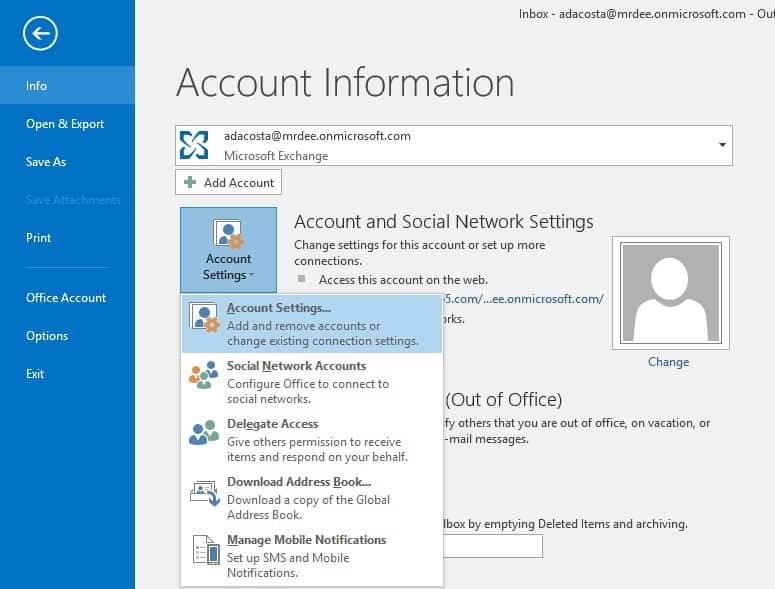
2. Valitse Tilin asetukset -kohdassa nykyinen postilaatikko ja napsauta Muuttaa.
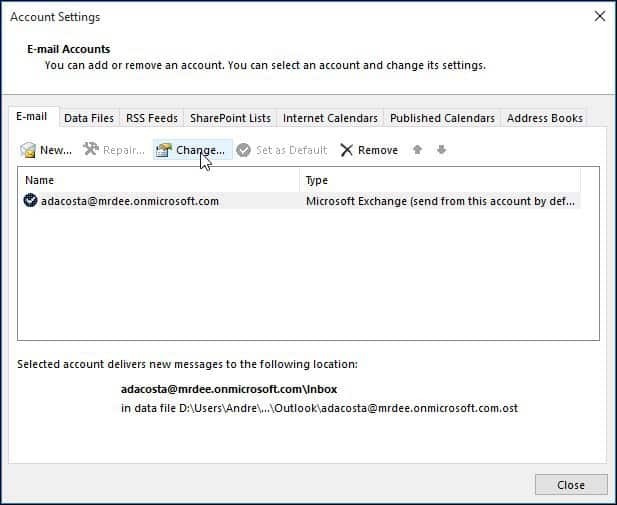
3. Valitse seuraavalla näytöllä Lisää asetuksia.
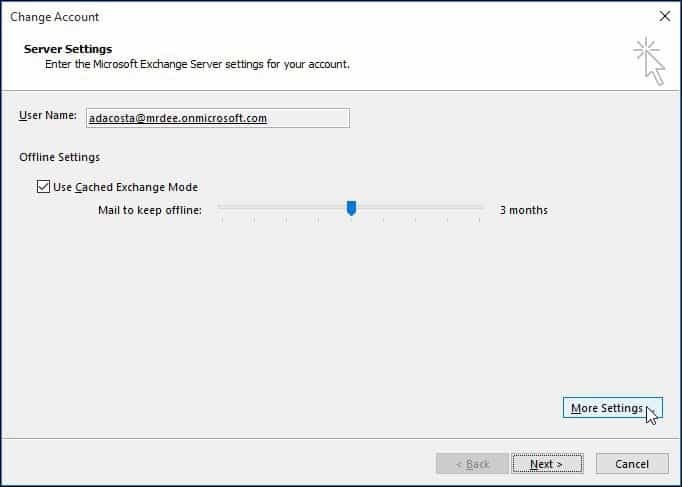
4. Valitse Lisäasetukset-välilehti ja napsauta Lisätä painiketta.
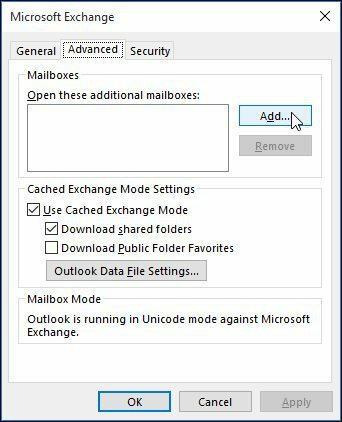
5. Kirjoita postilaatikon nimi ja napsauta sitten kunnossa.
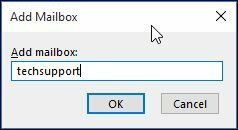
6. Kun postilaatikkosi nimi on luotu, napsauta Lisätä ja Käytä.
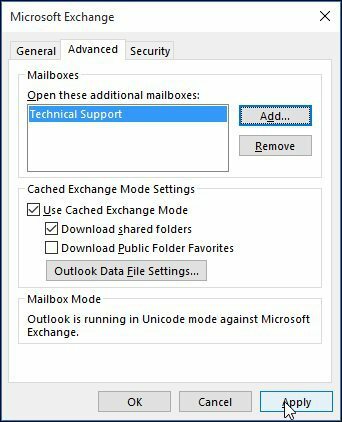
7. Viimeistele ohjattu toiminto napsauttamalla Seuraava ja sitten Lopeta Vaihda tili -näytössä.
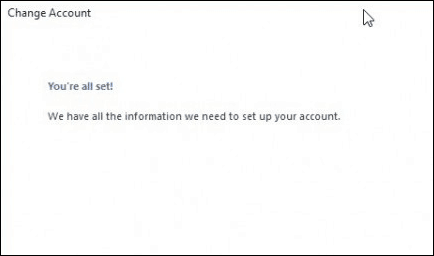
8. Sulje tilin asetukset -näyttö ja valitse sitten uusi postilaatikko postiruudusta täyttääksesi sen viesteillä.
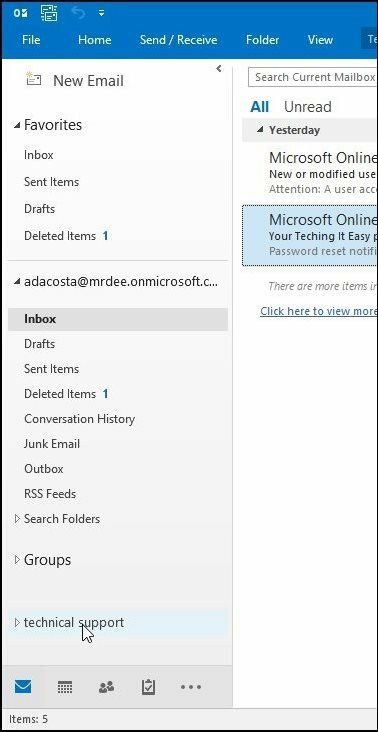
Ongelmien karttoittaminen:
Jos et pysty lisäämään postilaatikkoa, nämä voivat olla syitä:
- Järjestelmänvalvoja ei ehkä ole sallinut pääsyä. Jos on, ota heihin yhteyttä saadaksesi lisätietoja ja apua.
- Annoit väärin postilaatikon nimen; ota uudelleen yhteyttä järjestelmänvalvojaan.
- Salasana on vanhentunut. Jos sinulla on käyttöoikeus Outlook Web Accessiin, yritä kirjautua sisään ja päivittää salasanasi ja yritä kirjautua sisään uudelleen.
- Jos olet Office 365 -käyttäjä, varmista, että tilillesi on määritetty käyttöoikeus käyttää postipalvelinta.
